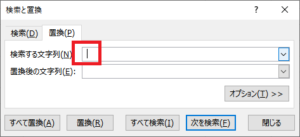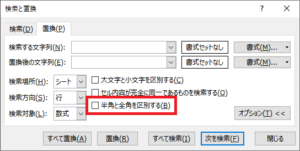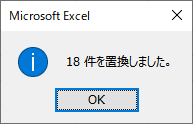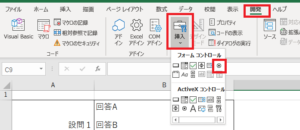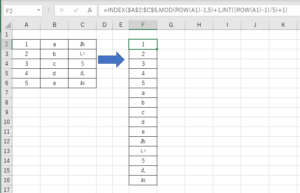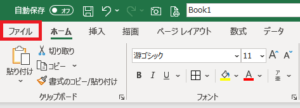Excelショートカットキー一覧
小技
セル内の空白を一発で削除する方法
システムから抽出したデータなどでセルの中に大量の空白が混ざってしまうケースなどがあります。
セルひとつずつ削除してるのではきりがありません。
またTRIM関数も有名ですが、これは文字列内に1つ空白を残してしまうもので、綺麗に全削除できません。
そこで置換を使います。
関数は不要でとっても簡単です。
以下の方法で・・・
!--more-->
以下の手順です。
1、空白を削除したい範囲を選択します。シート全体で空白削除したい場合は逆にどこも選択しないようにします。
2、キーボードのショートカットで「ctrl」+「H」を押下します。
(メニューから行きたい場合は「ホーム」タブ>「検索と置換」>「置換」をクリック)
3、「検索と置換」ダイアログボックスが表示されるので、「検索する文字列」にスペースを1個入れます。(半角全角どちらでもOK)
4、「置換後の文字列」にはクリックだけして何も入力しません。
5、「オプション」ボタンをクリックし「半角と全角を区別する」のチェックが外れていることを確認します。
6、「すべて置換」ボタンをクリックします。
7、置換が成功すると「〇件を置換しました。」とメッセージが表示されます。
※「置換対象が見つかりません。検索方法については、[オプション]をクリックしてください。~」とメッセージが表示される場合は失敗です。上記5番の手順にあるオプションで余計なチェックが入ってないかや、シート上で空白が無いセルを範囲選択してしまってないか、など確認してから再度お試しください。
以上
【関数不要】Excelで日付から自動的に曜日を入力する超簡単な方法!
日付から曜日を表示する方法です。
検索するとTEXT関数を使う方法などが掲載されていますが、関数なんて不要です。
もっと簡単な方法があります。
セルの書式設定で曜日に設定するだけでOKです!
こちら・・・
続きを読む
フィルタで複数列の条件で同時に抽出する方法
フィルタ(オートフィルタ)で複数列を同時に抽出する方法です。
例えばA列で条件を絞り抽出し、B列でさらに条件絞ろうとしたときに、A列ですでに非表示になっている行は選択できなくなります。
ではB列を先に抽出してからA列を。。。としても同じ結果です。
A列とB列同時に条件を指定して、漏れがないように抽出するにはどうしたらいいか。
以下の方法を使いましょう。
こちら・・・
続きを読む
Excelオプションボタン(ラジオボタン)で複数チェックする方法
チェックボックスではなくオプションボタン(ラジオボタン)です。
下図のようなものですね。
このオプションボタンを複数挿入した場合、何もしないと1個だけしかチェックを入れられません。
アンケートなど作成するときにこれでは使えませんので、複数チェックを入れられるようにします。
こちら・・・
続きを読む
表形式のデータを列ごとに縦1列に取り出して並べる
表形式のデータを「行ごとに」1列に並べる方法は以前こちらで照会しました。
「表形式のデータを行ごとに縦1列に取り出して並べる」
今回は「列ごとに」縦1列に取り出して並べたいと思います。
下図のように左側にある表が「列ごとに」縦1列に取り出されています。
式はこちら・・・
続きを読む
1行おきにアルファベット連続挿入したい
行を開けないアルファベット連続挿入は以前照会しました。
こちら「オートフィルコピーでアルファベットを連続挿入したい」
とこちら「小文字のアルファベットを連続挿入する【Excel2016、Proplus】」
連続挿入ではなく、「1行おきに」挿入したい場合の方法です。
こちら・・・
続きを読む
Excelブックの共有したファイルで自分だけ開けない、開いたシートのレイアウトが違う等の解決方法
Excelファイルには「ブックの共有」という機能があり、これを使うと同時に複数人が開いて編集することが可能になるので便利です。
よく使う人も多いと思います。
このブックの共有機能を使っているファイルで、他の人達は問題ないのに、自分だけが急に開けなくなった、エラーが出るようになった、開けるけど行列が非表示になってレイアウトが違う、などした場合の対処方法です。
こちら・・・
続きを読む
Excel両面印刷や2in1印刷ができない!シートごとにバラバラになる!
Excelはシートごとに印刷設定ができます。
つまりシートごとに印刷設定を揃えないと、両面印刷や2in1印刷やカラー印刷などにバラつきが出てしまい、思ったように印刷できないことがあります。
シートごとに全て設定を揃えればそれはそれでいいのですが、シートが何枚もある場合はかなり面倒です。
そこで以下の方法を使えば手間が省略できるので、お試しください。
次へ・・・
続きを読む
簡単!ExcelからPDFを作成する方法
ExcelからPDFに変換したいと思った時に、PDF変換ソフトなどを使わなくてもPDF変換することができます。
以下の方法をお試しください。
左上にある「ファイル」タブをクリックします。
次に・・・
続きを読む